相信已经很少有人用光驱来安装操作系统了,把U盘或移动硬盘制作成系统安装启动盘即可进行操作系统安装。MS酋长之前已经陆续介绍了大量的Win10系统U盘安装盘制作工具,包括:微软官方的......
告诉大家如何更改Windows 10网络配置文件类型
Windows 10 的中「公用网络」连接类型默认不允许接收来自远程设置未经请求的连接,而在家庭或工作网络上,用户可通过使用「专用网络」配置文件来实现更好的灵活性。默认情况下,某些 Windows 中的服务如:无线显示、网络发现等都要求网络配置文件为「专用网络」。
更改网络配置文件
在 Windows 10 中登录必需使用管理员权限登录系统,才能在「设置」应用中对网络配置文件进行更改。与 Vista/Window 7 不同的是 Windows 10 无法在标准账户登录的情况下,通过 UAC 来临时提升更改该配置的权限。
1以管理员权限账户登录到 Windows 10
2使用 Windows + I 快捷键打开「设置」— 点击「网络和 Internet」
3如果你要更改的是有线连接的网络类型,请在左侧选择「以太网」— 然后在右侧点击已连接的网络名称
4如果你要更改的是无线连接的网络类型,请在左侧选择「WLAN」— 然后在右侧点击「高级选项」
5把「将这台电脑设置为可以被检测到」即可将 Windows 10 的网络配置文件由「公用网络」变更为「专用网络」类型
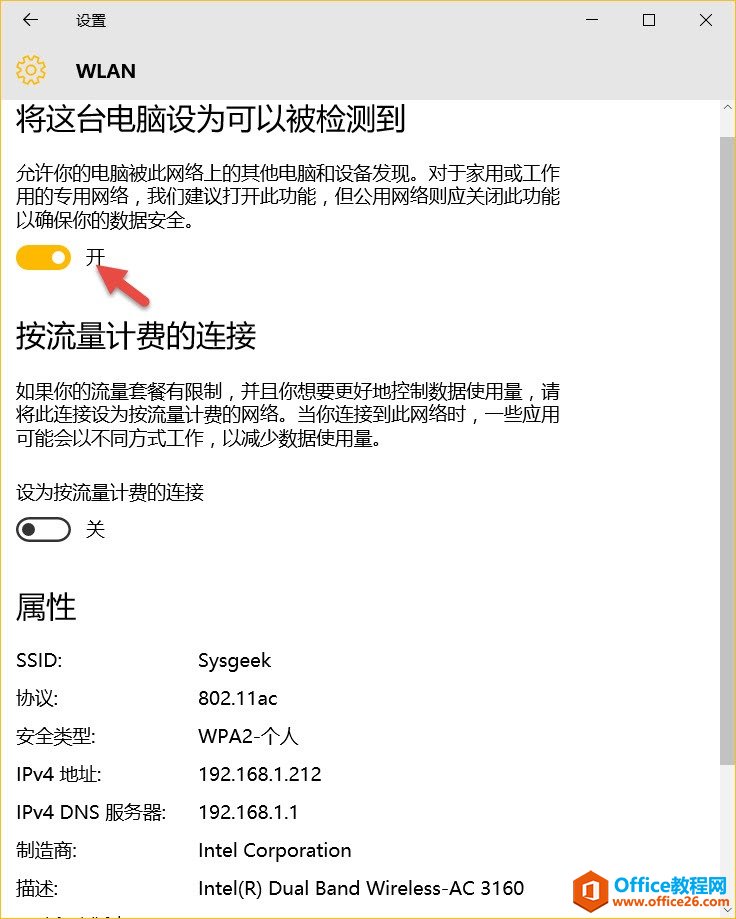
使用PowerShell
要对 Windows 10 网络配置类型进行更改和配置,最快速的方式便是使用 PowerShell,我们可以使用如下命令进行操作:
查看指定连接的网络类型:
Get-NetConnectionProfile -InterfaceAlias 'WLAN'
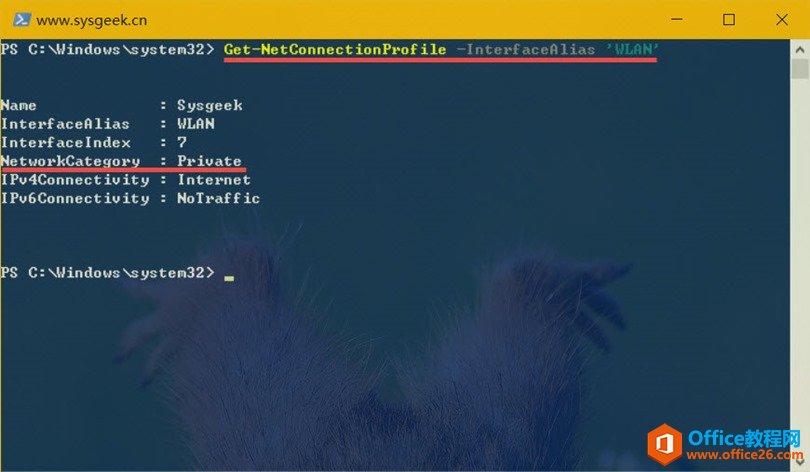
将 WLAN 的网络类型改回「公用网络」:
Get-NetConnectionProfile -InterfaceAlias 'WLAN' | Set-NetConnectionProfile -NetworkCategory Public
-NetworkCategory 参数可以指定 Public「公用网络」或 Private「专用」网络两个值来进行类型切换。
相关文章
- 详细阅读
-
如何为Win10家庭版开启组策略编辑器功能详细阅读

经常访问Win10专业网的朋友在看到需要编辑组策略的文章时,会发现,每一个教程都提供了两种方法:方法一是配置组策略;方法二是修改注册表。而两种方法的效果则是相同的。之所以这样,......
2022-04-19 316 组策略编辑器
-
Win10下如何使用DISM命令修复Windows映像详细阅读

DISM工具是一个部署映像服务和管理工具,已经陆续分享了一些DISM工具应用技巧。实际上使用DISM工具还可以修复损坏的Windows映像,下面我们来看一下微软官方的使用DISM工具修复Windows映像教程:......
2022-04-19 55 DISM命令 修复Windows映像
- 详细阅读
- 详细阅读



